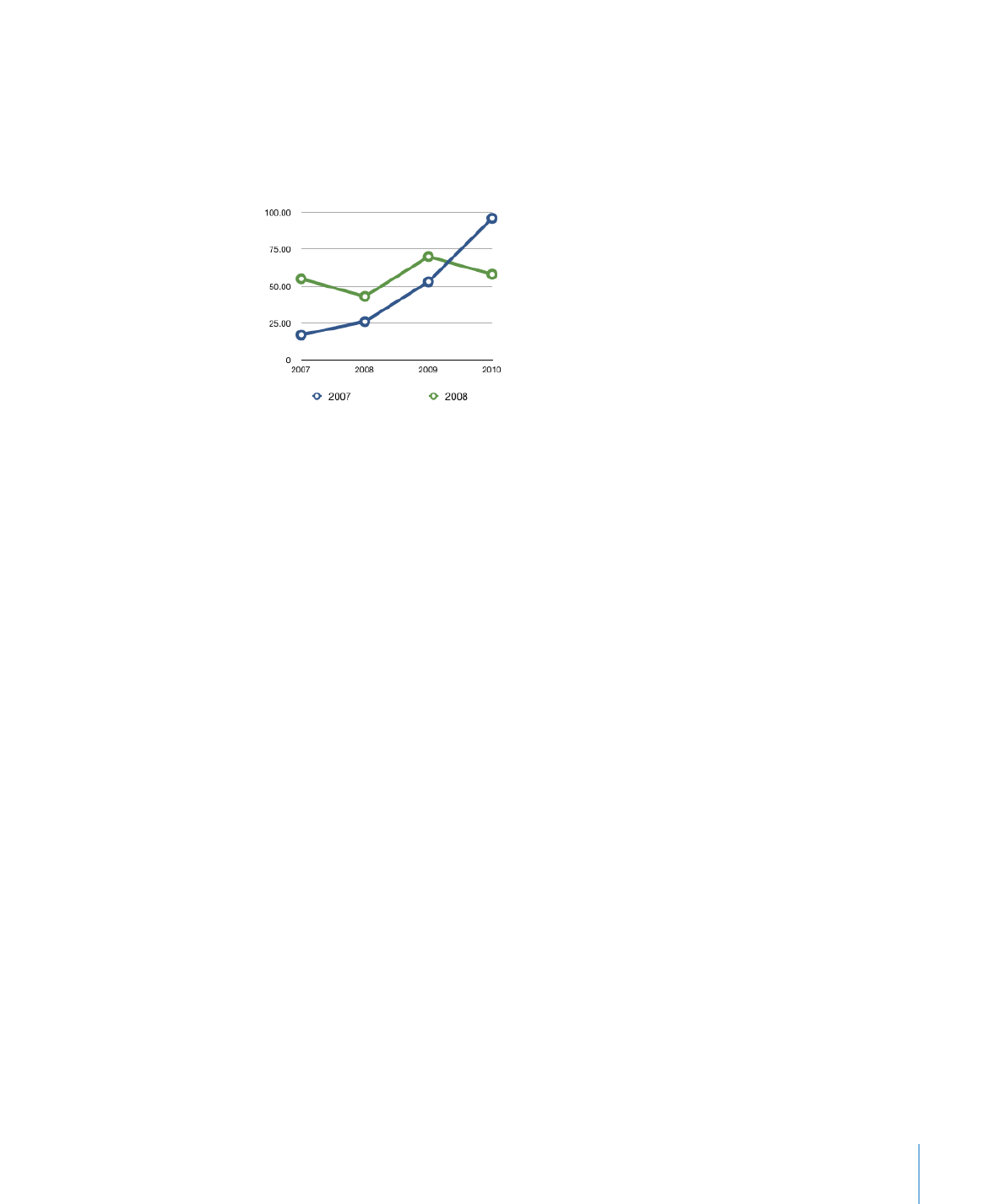
Como personalizar símbolos de pontos de dados e linhas em gráficos
de linha
Em gráficos de área e linha, você pode usar símbolos (círculos, triângulos, quadrados e
diamantes) para representar pontos de dados. Você também pode mostrar uma linha
reta ou curva entre os pontos de dados.
Você pode usar a barra de formatos para personalizar rapidamente símbolos e linhas.
Selecione um símbolo e use os controles Símbolo e Tamanho para formatar símbolos.
Use os controles de Traço para formatar as linhas. O Inspetor de gráfico fornece opções
adicionais.
Maneiras de mudar os símbolos do ponto de dados e conectar linhas usando o
Inspetor de gráfico:
Para alterar o símbolo do ponto de dados, selecione uma sequência de dados (forma
m
de área ou linha), clique em Inspetor na barra de ferramentas, clique no botão do
“Inspetor de gráfico” e clique em Série. Escolha um símbolo no menu local “Símbolo
de Dados”. Ajuste o tamanho dos símbolos de pontos de dados inserindo um valor ou
usando o escalonador no campo adjacente.
Para unir pontos com uma curva, selecione uma sequência de dados (linha) e, em
m
seguida, escolha Curva no menu local Conectar Pontos.
Para alterar a cor da linha, selecione a linha, clique em Inspetor na barra de
m
ferramentas, clique no botão do “Inspetor de figuras” e use os controles de Traço.
Para aprender sobre outras opções de formatação, consulte “Como formatar
gráficos” na página 159.